Brother DCP-T510W InkBenefit Plus, DCP-T710W InkBenefit Plus User manual
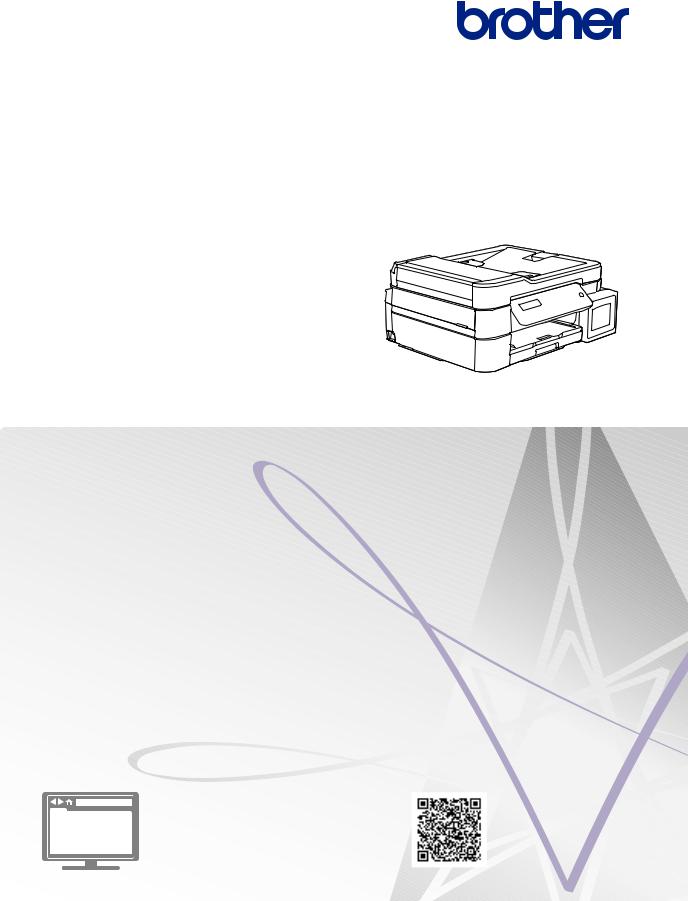
Руководство по применению
Краткие пояснения часто выполняемых действий
DCP-T310
DCP-T510W
DCP-T710W
Компания Brother рекомендует хранить данное руководство рядом с устройством Brother, чтобы им можно было воспользоваться в любой момент.
Интерактивное руководство пользователя
Более подробные инструкции, дополнительную информацию, а также сведения о технических характеристиках устройств см. в
Интерактивном руководстве пользователя
на сайте: support.brother.com/manuals
Где находятся руководства пользователя
Какое руководство |
Какая информация в нем содержится? |
Где оно |
|
мне требуется? |
находится? |
||
|
|||
Руководство по |
Сначала прочитайте это руководство. В |
Печатная версия/в |
|
безопасности |
этом руководстве приведены инструкции |
коробке |
|
устройства |
по технике безопасности, которые |
|
|
|
необходимо изучить перед началом |
|
|
|
настройки устройства. См. информацию о |
|
|
|
товарных знаках и правовых ограничениях |
|
|
|
в этом руководстве. |
|
|
|
|
|
|
Руководство по быстрой |
В этом руководстве приведены инструкции |
Печатная версия/в |
|
установке |
по настройке устройства и установке |
коробке |
|
|
драйверов и программного обеспечения |
|
|
|
для используемой операционной системы |
|
|
|
и типа подключения. |
|
|
|
|
|
|
Руководство по |
В этом руководстве приведены сведения |
Печатная версия |
|
применению |
об основных операциях печати с |
или руководство на |
|
|
компьютера, сканирования, копирования, а |
установочном |
|
|
также сведения об основных операциях по |
диске Brother/в |
|
|
обслуживанию устройства. См. советы по |
коробке |
|
|
поиску и устранению неисправностей. |
|
|
|
|
|
|
Интерактивное |
Данное руководство включает |
Brother Solutions |
|
руководство |
дополнительную информацию из |
Center 2 |
|
пользователя |
руководства по применению. |
|
|
|
Помимо информации об операциях печати |
|
|
|
с компьютера, сканирования, копирования, |
|
|
|
интернет-службах, мобильных функциях и |
|
|
|
операциях в программном обеспечении |
|
|
|
Brother ControlCenter, в руководство |
|
|
|
включены полезные сведения об |
|
|
|
использовании устройства в сети. 1 |
|
1Сетевые функции недоступны для некоторых моделей.
2Посетите веб-страницу support.brother.com/manuals.
Последние обновления драйверов
Перейдите на страницу Файлы для вашего устройства на веб-сайте Brother Solutions Center по адресу support.brother.com, чтобы загрузить драйверы. Рекомендуется периодически загружать оттуда обновления для микропрограмм. Благодаря этому устройство будет работать с максимальной эффективностью.
©2017 Brother Industries, Ltd. Все права защищены.
1
Возникли вопросы или проблемы? Ознакомьтесь с ответами на часто задаваемые вопросы, решениями и видеороликами в Интернете.
Перейдите на страницу Часто задаваемые вопросы и устранение неполадок
используемой модели устройства на веб-сайте Brother Solutions Center по адресу support.brother.com
•Несколько способов поиска.
•Отображение похожих вопросов для получения более подробной информации.
•Регулярные обновления на основе отзывов потребителей.
2
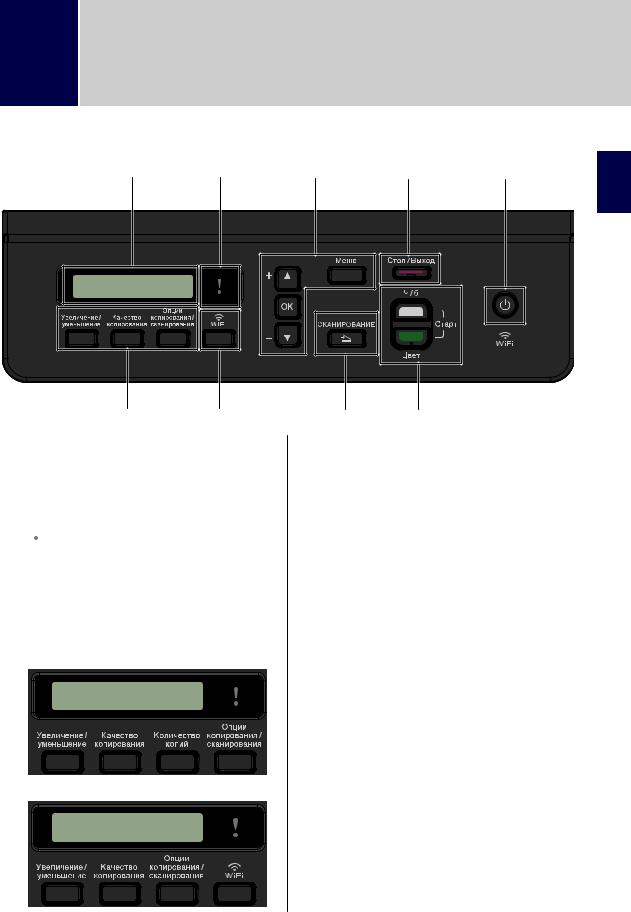
1Общая информация
Обзор панели управления |
|
|
||
1 |
2 |
5 |
7 |
9 |
|
|
|
|
информация Общая 1 |
3 |
4 |
6 |
|
8 |
1.Жидкокристаллический дисплей (ЖКдисплей)
Отображает сообщения, облегчающие настройку и использование устройства.
2. Предупреждающий светодиод
Предупреждающий светодиод
Мигает оранжевым цветом, когда на ЖК-дисплее отображается сообщение об ошибке или важное сообщение о состоянии устройства.
3.Кнопки копирования
(DCP-T310)
(DCP-T510W/DCP-T710W)
•Увеличение/уменьшение
Нажмите, чтобы увеличить или уменьшить размер копий.
•Качество копирования
Нажмите для временного изменения качества копий.
•Количество копий (DCP-T310)
Нажмите, чтобы сделать несколько копий.
•Опции копирования/сканирования
Нажмите, чтобы открыть временные параметры сканирования или копирования.
4.WiFi (DCP-T510W/DCP-T710W)
Нажмите для настройки беспроводного подключения устройства в режиме простоя.
5.Кнопки меню Меню
Нажмите, чтобы получить доступ к главному меню.
a или b
Прокрутка меню и параметров.
3
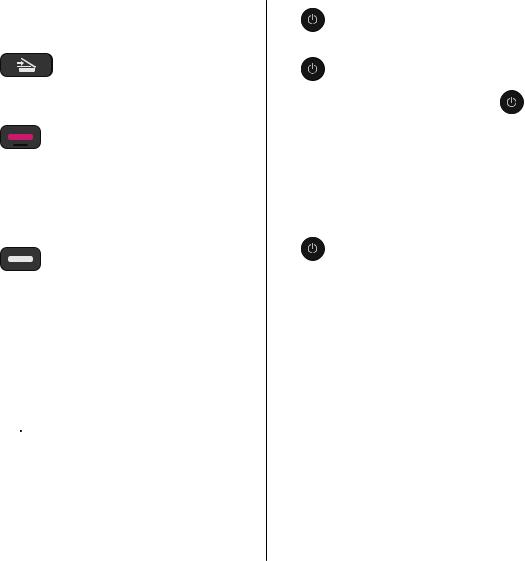
OK |
9. |
Включение/выключение питания |
|||
|
|
||||
|
Нажмите для выбора настройки. |
Чтобы включить устройство, нажмите |
|||
6. |
|
СКАНИРОВАНИЕ |
|||
|
. |
|
|||
Нажмите, чтобы перевести устройство в |
Нажмите и удерживайте кнопку |
, |
|||
режим сканирования. |
|||||
чтобы выключить устройство. На ЖК- |
|||||
7. |
|
Стоп/Выход |
|||
|
дисплее появится сообщение |
|
|||
• |
Нажмите, чтобы остановить |
[Выключение], которое будет |
|
||
отображаться в течение нескольких |
|
||||
|
выполнение операции. |
|
|||
|
секунд перед автоматическим |
|
|||
• |
Нажмите, чтобы выйти из меню. |
|
|||
выключением устройства. |
|
||||
8. Кнопки запуска |
Если устройство выключено нажатием |
||||
|
|
Ч/б Старт |
, оно будет периодически очищать |
||
|
|
печатающую головку для поддержания |
|||
|
|
|
|||
|
• |
Нажмите для запуска копирования |
высокого качества печати. Для |
|
|
|
|
в черно-белом режиме. |
продления срока службы печатающей |
||
|
• |
Нажмите для запуска |
головки, оптимизации расхода чернил и |
||
|
поддержания высокого качества печати |
||||
|
|
сканирования документов (в |
|||
|
|
устройство должно быть постоянно |
|
||
|
|
цветном или черно-белом режиме |
|
||
|
|
подключено к источнику питания. |
|
||
|
|
в зависимости от настройки |
|
||
|
|
|
|
||
|
|
сканирования). |
|
|
|
 Цвет Старт
Цвет Старт
•Нажмите для запуска копирования
вцветном режиме.
•Нажмите для запуска сканирования документов (в цветном или черно-белом режиме
взависимости от настройки сканирования).
4
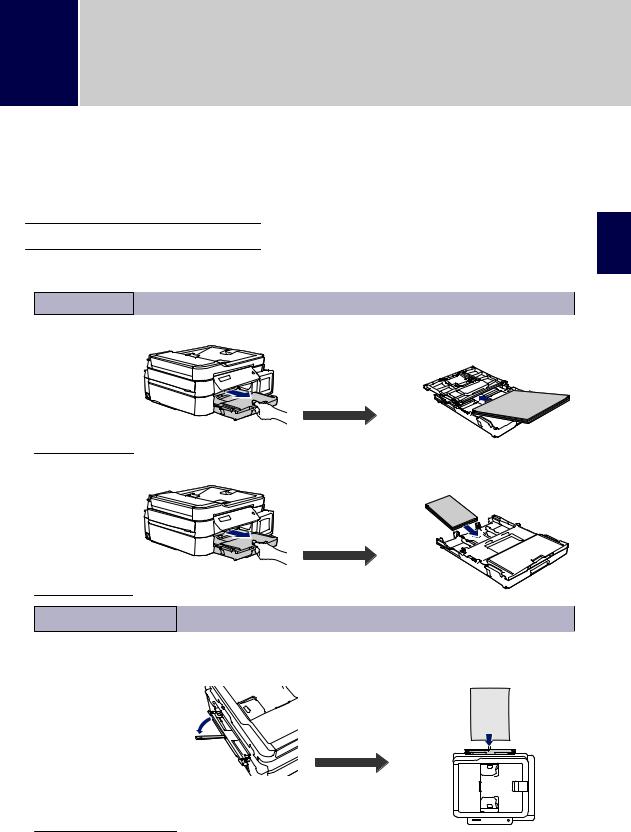
2Работа с бумагой
Загрузка бумаги
1 Загрузите бумагу в лоток следующим образом.
 Тщательно расправьте стопку бумаги.
Тщательно расправьте стопку бумаги.
Формат бумаги определяет ее ориентацию при загрузке в устройство.
Лоток 1 |
Загрузка бумаги |
|
|
A4/Letter |
|
Поверхность печати: |
|
Executive |
Отрегулируйте |
||
лицевой стороной вниз |
|||
A5/A6 |
положение |
|
|
направляющих для |
|
||
Фото 2L |
|
||
бумаги |
|
||
Учетная |
|
|
|
карточка |
|
|
|
Конверты |
|
|
|
Фото |
|
Поверхность печати: |
|
|
Отрегулируйте |
лицевой стороной вниз |
|
|
|
||
|
положение |
|
|
|
направляющих для |
|
|
|
бумаги |
|
Слот ручной подачи 1 |
Загрузка бумаги |
|
A4/Letter |
Поверхность печати: |
|
Executive |
лицевой стороной |
|
вверх |
||
A5/A6 |
||
Отрегулируйте |
||
Фото |
||
положение |
||
Photo L/2L |
направляющих для |
|
Учетная карточка |
бумаги |
|
|
||
Конверты |
|
1В слот ручной подачи можно одновременно загружать только один лист бумаги.
Более подробная информация uu Интерактивное руководство пользователя: Загрузка бумаги
бумагой с Работа 2
5
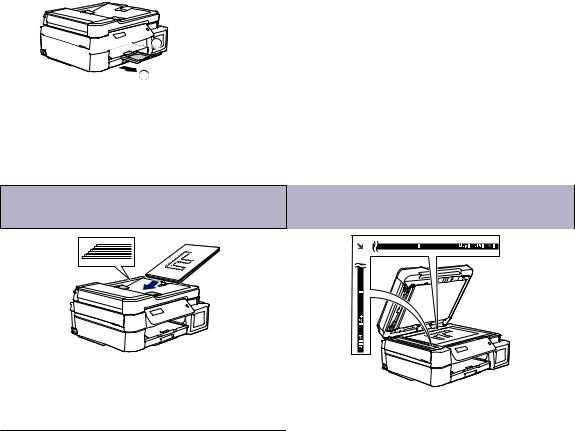
2Раскройте щиток опорной панели. При необходимости измените настройку формата бумаги в меню устройства.





 2
2
 1
1
Загрузка документов
Положите документ на АПД или на стекло сканера, как показано на иллюстрации.
Автоподатчик документов (АПД)
Стекло сканера
(DCP-T710W)
Загрузите документ в АПД лицевой стороной вниз.
Положите документ лицевой стороной вниз в левом верхнем углу стекла сканера.
6
